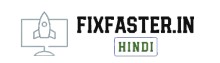नमस्कार, दोस्तों आपका सवागत हे. हमारे ब्लॉग Fixfaster.in पर आज हम बात करेंगे की किस तरह आप अपने विंडोज 11 लैपटॉप पीसी में स्क्रीनशॉट कैसे ले शॉर्टकट कुंजी (Shortcut Key ) जिसकी मदद से आप आपने Windows 11 में Screen Shot ले सकते है |
Option: 1 “Windows Key + Print Screen“
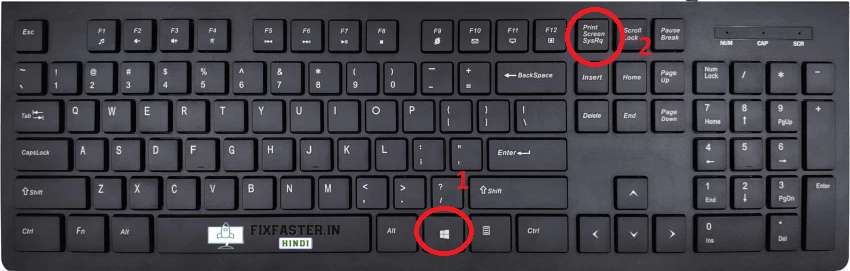
आसानी से स्क्रीनशॉट लेने का तरीका: Windows Key + Print Screen
Windows 11 में स्क्रीनशॉट लेने का सबसे सरल तरीका है “Windows Key + Print Screen” शॉर्टकट का उपयोग करना। इसके जरिए, आप बस एक क्लिक में पूरे स्क्रीन का छवि ले सकते हैं। और सबसे अच्छी बात यह है कि आपकी तस्वीर स्वतः “Pictures” फ़ोल्डर में “Screenshots” नामक फ़ोल्डर में सहेजी जाती है, जिससे आपको किसी भी अन्य स्थान पर इसे सहेजने की चिंता नहीं होती।
इस सरल शॉर्टकट का उपयोग करके, आप बड़ी सहजता से अपनी स्क्रीन की कोई भी छवि कैप्चर कर सकते हैं और इसे बाद में उपयोग के लिए सहेज सकते हैं। तो अब, स्क्रीनशॉट्स लेने के लिए अधिक उत्सुक हो जाइए, क्योंकि यह शॉर्टकट आपको तुरंत और सहज रूप से कैप्चर करने की अनुमति देता है।
Option: 2 “Alt + Print Screen”
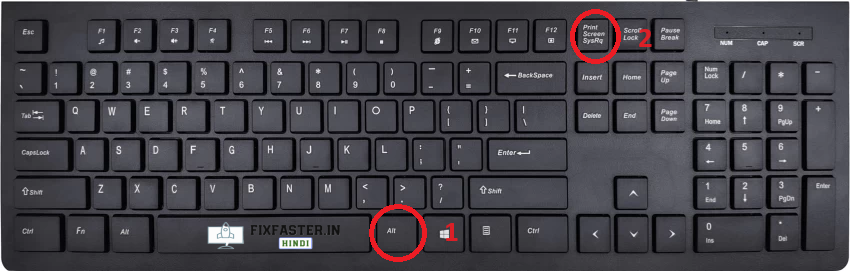
“जब आप “Alt + Print Screen” शॉर्टकट का उपयोग करते हैं, तो वर्तमान एक्टिव Window का स्क्रीनशॉट लिया जाता है। यह शॉर्टकट विशेष रूप से उपयोगी होता है जब आप केवल वर्तमान में काम कर रही एक्टिव विंडो की Image को कैप्चर करना चाहते हैं, बिना पूरे स्क्रीन को शामिल किए। इस तरह के स्क्रीनशॉट के माध्यम से, आप आसानी से विशेष कार्य या प्रोग्राम के संदर्भ में छवियों को साझा कर सकते हैं।”
Option: 3 “Windows Key + Shift + S”
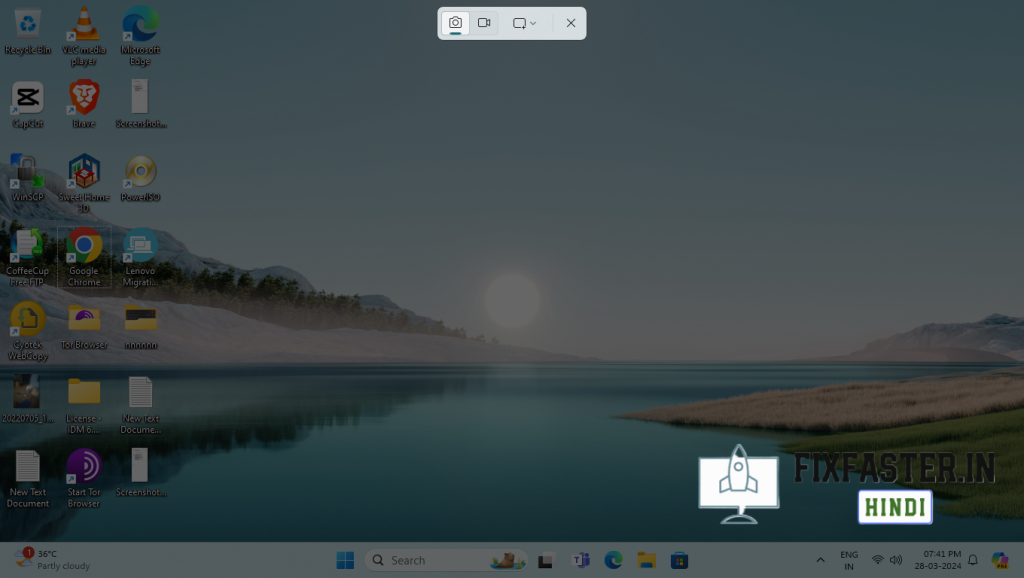
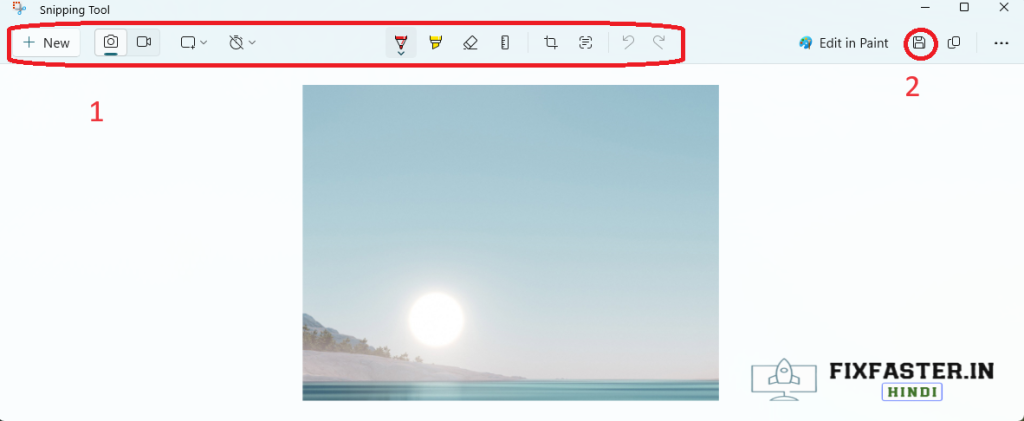
“जब आप “Windows Key + Shift + S” शॉर्टकट का प्रयोग करते हैं, तो “Snip & Sketch” टूल खुलता है, जिससे आप किसी खिड़की का कस्टम छवि स्क्रीनशॉट ले सकते हैं। इस उपकरण का उपयोग करके, आप खींची गई छवियों को संपादित करने के लिए विभिन्न टूल्स का उपयोग कर सकते हैं और उन्हें साझा कर सकते हैं, जो आपको अपने काम को और अधिक उत्कृष्ट बनाने में मदद करता है।”
Option: 4 “Windows Key + Alt + PrtScn”
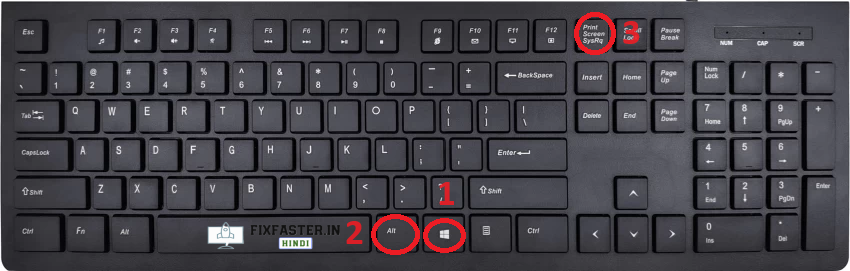
“जब आप “Windows Key + Alt + PrtScn” शॉर्टकट का प्रयोग करते हैं, तो एक High Contrast स्क्रीनशॉट लिया जाता है। इस तकनीक का उपयोग विशेष रूप से उन लोगों के लिए किया जाता है जो उच्च विविधता या विशेष रंगों की आवश्यकता होती है, जैसे कि विकलांग या रंग विकलांग उपयोगकर्ताएँ। इस रूपरेखा विविध रंगों को उच्च संवेदनशीलता के साथ प्रदर्शित करती है, जिससे उपयोगकर्ताओं को अधिक सुविधा मिलती है और उन्हें स्क्रीन की जानकारी को अधिक सही तरीके से समझने में मदद मिलती है।”
Option: 5 “Windows Key + Volume Down Button (only on devices with hardware keyboard“
यह शॉर्टकट केवल उन डिवाइसेज़ पर काम करता है जिनमें हार्डवेयर कुंजीपटल (hardware keyboard) होता है, जैसे कि कनवर्टिबल लैपटॉप्स या 2-इन-1 डिवाइसेज़। इसका उपयोग करके आप अपने डिवाइस की स्क्रीनशॉट ले सकते हैं। यह तरीका विशेष रूप से उपयोगी है जब आपके पास कोई कीबोर्ड नहीं है और आपको स्क्रीनशॉट लेने की आवश्यकता होती है, तो आप स्क्रीन शॉट लेने के लिए इस शॉर्टकट Key का इस्तमाल कर सकते है |
“windows 11 laptop pc me screenshot kaise le shortcut key”
विंडोज पर स्क्रीनशॉट लेने के पाँच अलग-अलग तरीके बताते है:
- Windows Key + Alt + PrtScn: High Contrast स्क्रीनशॉट लेता है।
- Windows Key + Shift + S: “Snip & Sketch” टूल को खोलता है, जिससे आप किसी खिड़की का कस्टम छवि स्क्रीनशॉट ले सकते हैं।
- Alt + Print Screen: वर्तमान खिड़की का स्क्रीनशॉट लेता है।
- Windows Key + Volume Down Button (only on devices with hardware keyboard): आपके डिवाइस पर सीमित समय के लिए छवि कैप्चर करता है, जैसे कि आपका स्मार्टफोन।
- Windows Key + Print Screen: पूरे स्क्रीन का स्क्रीनशॉट लेता है और उसे “Pictures” फ़ोल्डर में “Screenshots” नामक फ़ोल्डर में सहेजता है।
आज के इस पोस्ट में हमने आपको आपके Windows 11 में किस-किस प्रकार एवं किन-किन Shortcut Key का इस्तमाल कर सकते है, इस पोस्ट में यदि आपको कुछ समस्या या फिर स्क्रीन शॉट लेने में समस्या आती है तो आप हमे निचे कमेंट बॉक्स में जरूर बताये हम आपकी समस्या को हल जरूर करेंगे |
“धन्यवाद”